Bereitstellen eines Azure Fluid Relay-Diensts
Bevor Sie Ihre App mit Azure Fluid Relay verbinden können, müssen Sie eine Azure Fluid Relay-Serverressource in Ihrem Azure-Konto bereitstellen. In diesem Artikel werden die Schritte erläutert, mit denen Sie Ihren Azure Fluid Relay-Dienst bereitstellen und verwenden können.
Voraussetzungen
Zum Erstellen einer Azure Fluid Relay-Ressource müssen Sie über ein Azure-Konto verfügen. Falls Sie kein Konto besitzen, können Sie Azure kostenlos testen.
Erstellen einer Ressourcengruppe
Eine Ressourcengruppe ist eine logische Sammlung mit Azure-Ressourcen. Alle Ressourcen werden in einer Ressourcengruppe bereitgestellt und verwaltet. So erstellen Sie eine Ressourcengruppe:
Melden Sie sich beim Azure-Portal an.
Wählen Sie im linken Navigationsbereich die Option Ressourcengruppen aus. Wählen Sie anschließend Hinzufügen.
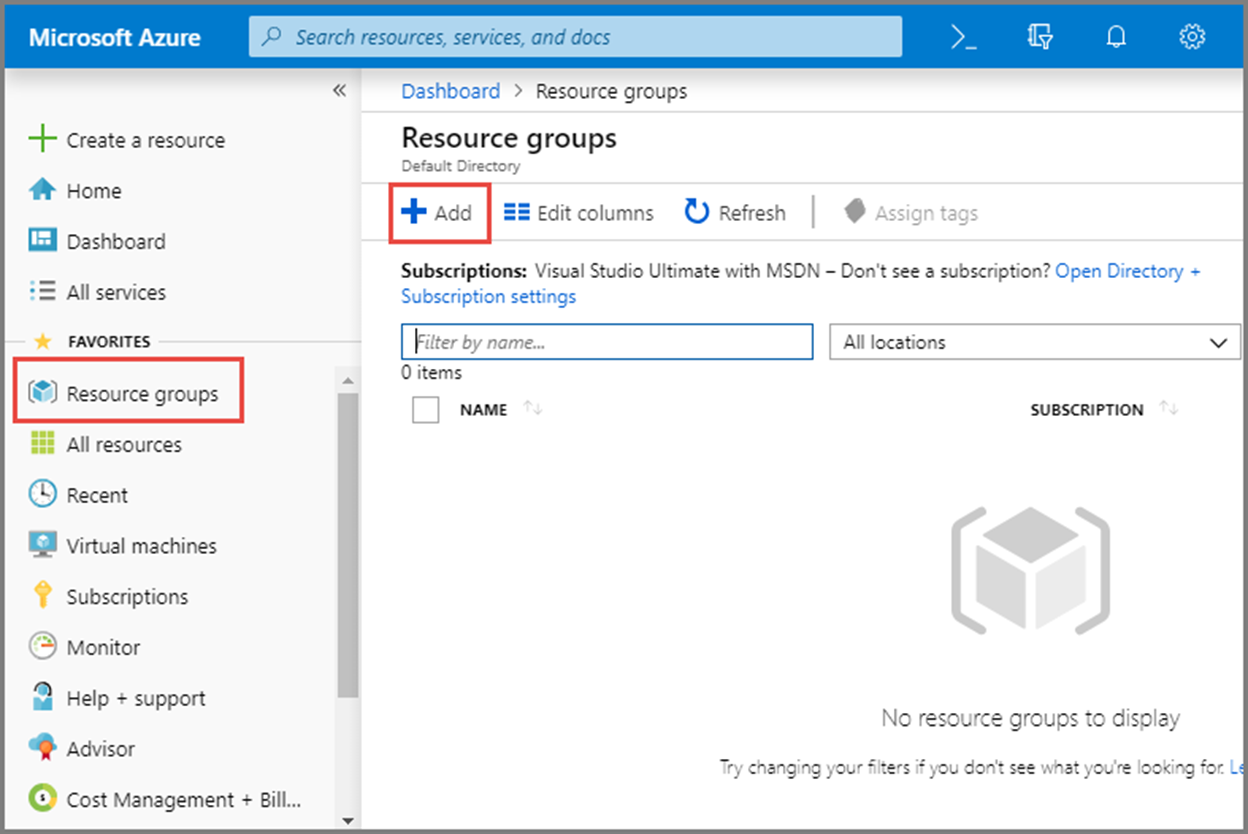
Wählen Sie unter Abonnement den Namen des Azure-Abonnements aus, in dem Sie die Ressourcengruppe erstellen möchten. Weitere Informationen zu Abonnements finden Sie unter Beschreibung der wichtigsten Azure-Architekturkomponenten.
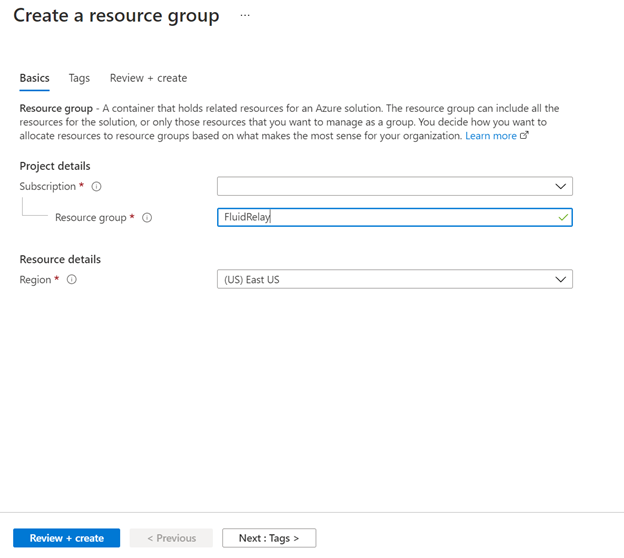
Geben Sie einen eindeutigen Namen für die Ressourcengruppe ein. Das System überprüft sofort, ob der Name im derzeit ausgewählten Azure-Abonnement verfügbar ist.
Wählen Sie eine Region für die Ressourcengruppe aus.
Klicken Sie auf Überprüfen + erstellen.
Wählen Sie auf der Seite Bewerten + erstellen die Option Erstellen.
Erstellen einer Fluid Relay-Ressource
Jede Azure Fluid Relay-Serverressource bietet einen Mandanten, den Sie in Ihrer Fluid-Anwendung verwenden können. Innerhalb dieses Mandanten können Sie viele Container/Sitzungen erstellen. So erstellen Sie eine Fluid Relay-Instanz in Ihrer Ressourcengruppe über das Portal
Wählen Sie im Azure-Portal oben links Ressource erstellen aus.
Suchen nach „Fluid“
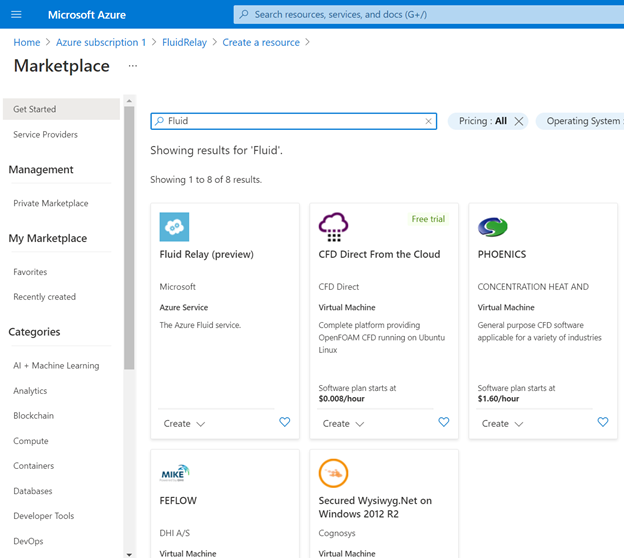
Wählen Sie Fluid Relay und dann Erstellen aus.
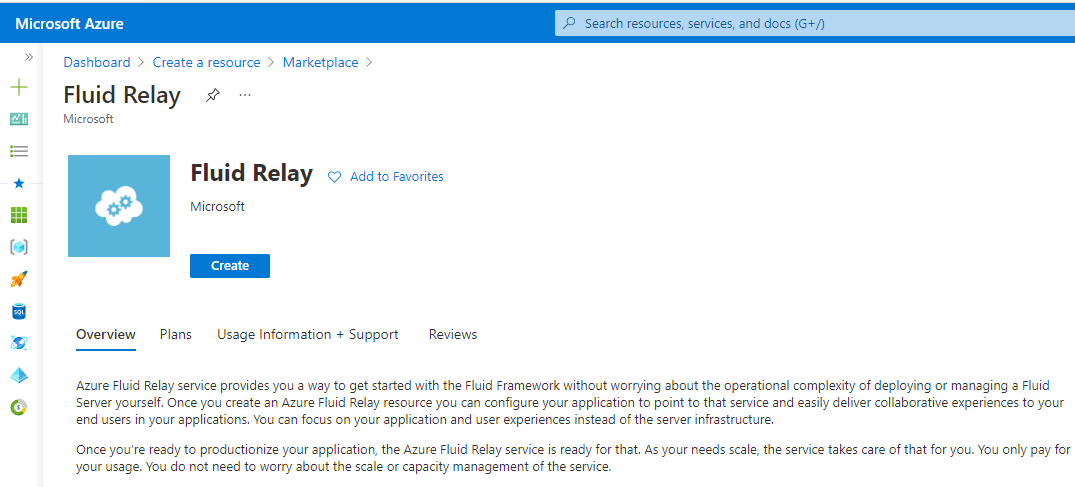
Gehen Sie auf der Seite „Erstellen“ wie folgt vor:
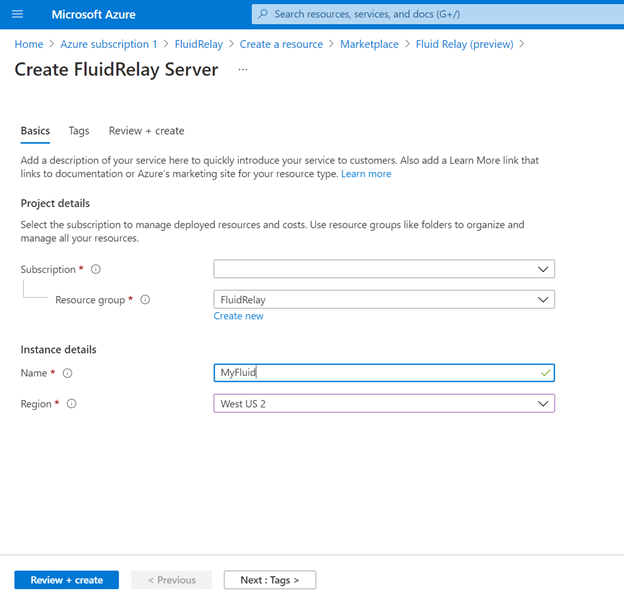
- Wählen Sie das Abonnement aus, in dem Sie den Namespace erstellen möchten.
- Wählen Sie die Ressourcengruppe aus, die Sie im vorherigen Schritt erstellt haben.
- Geben Sie einen Namen für die Fluid Relay-Ressource ein.
- Wählen Sie einen Standort für den Namespace aus.
Klicken Sie im unteren Bereich der Seite auf die Schaltfläche Überprüfen + erstellen.
Überprüfen Sie die Einstellungen auf der Seite Bewerten + erstellen, und wählen Sie Erstellen aus. Warten Sie, bis die Bereitstellung abgeschlossen ist.
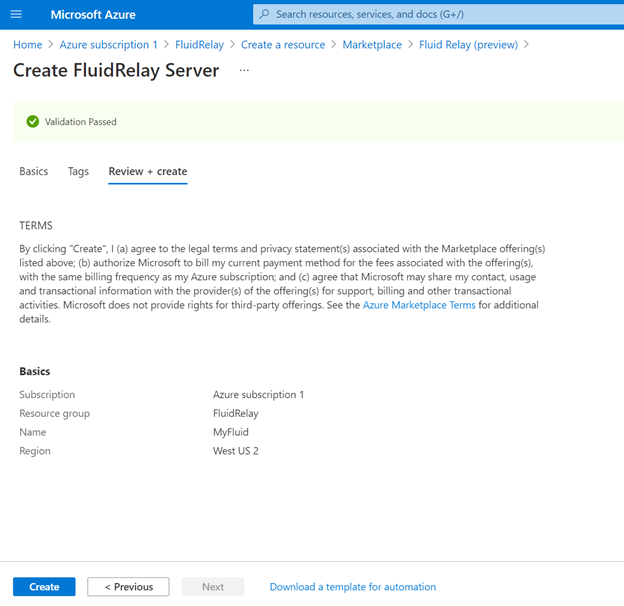
Wählen Sie auf der Seite Bereitstellung die Option Zu Ressource wechseln aus, um zur Seite für Ihren Namespace zu navigieren.
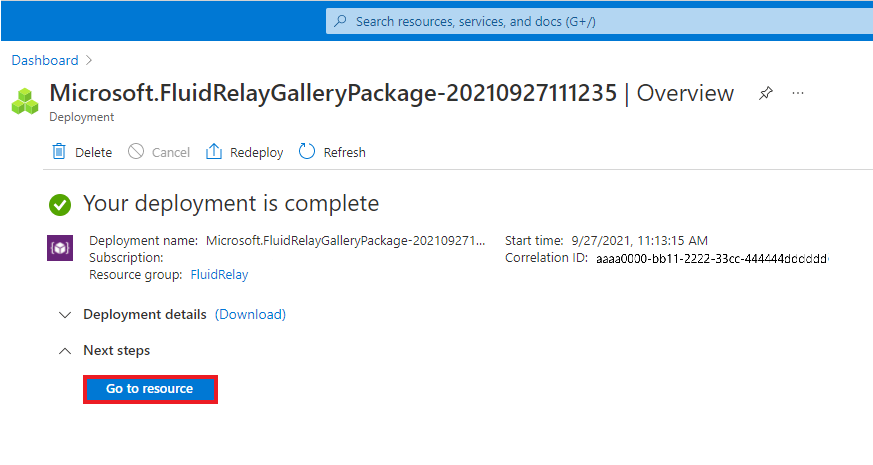
Vergewissern Sie sich, dass die Fluid Relay-Seite ähnlich wie in diesem Beispiel angezeigt wird.
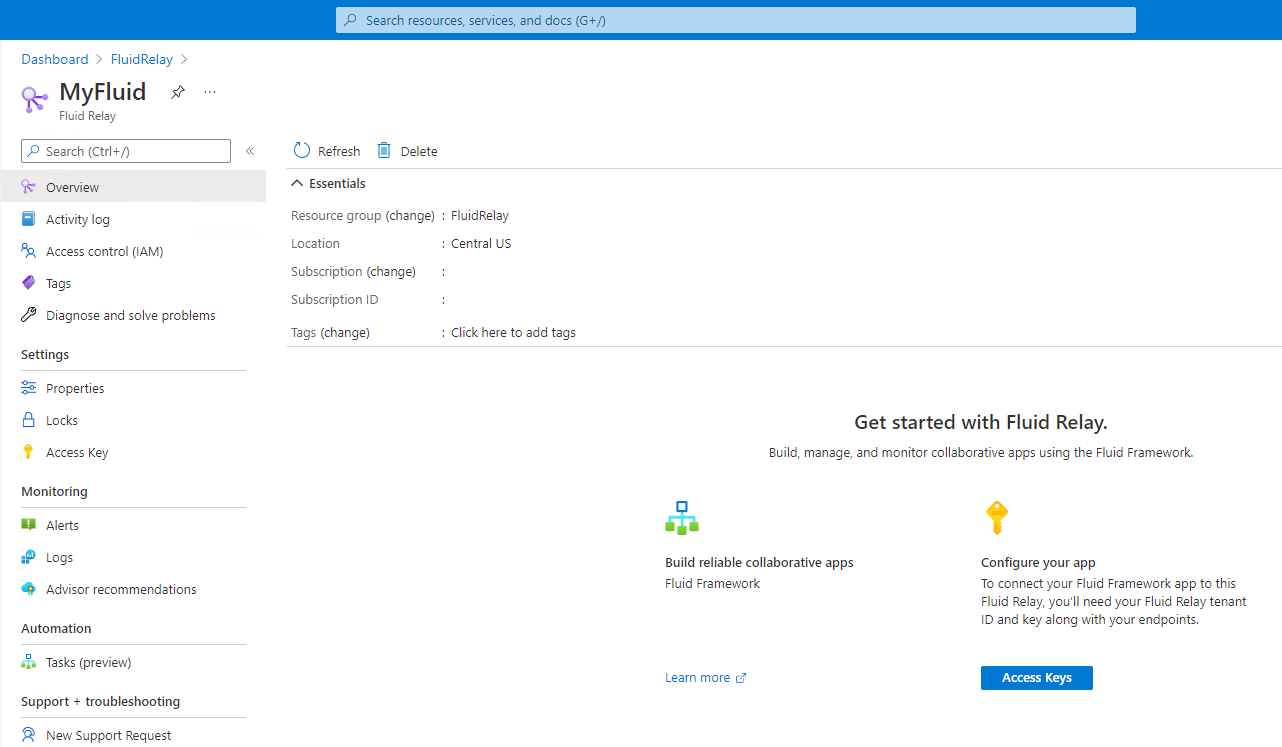
Nächste Schritte
Sie haben soeben eine Ressourcengruppe erstellt und eine Azure Fluid Relay-Ressource in dieser Gruppe bereitgestellt. Als nächstes können Sie in Ihrer App eine Verbindung mit Ihrem Azure Fluid Relay-Dienst herstellen.